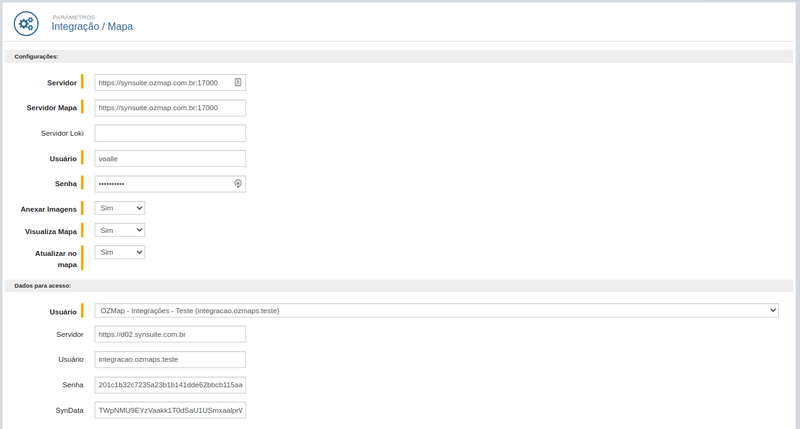Mudanças entre as edições de "Configurações Documentação de Rede"
| (Uma revisão intermediária pelo mesmo usuário não está sendo mostrada) | |||
| Linha 1: | Linha 1: | ||
__NOTOC__ | __NOTOC__ | ||
==Objetivo== | ==Objetivo== | ||
| − | |||
Auxiliar na configuração dos parâmetros para que a integração de Documentação de Rede ocorra. Essa configuração é feita na rotina Configurações / Parâmetros, menu Integração/Mapas e deve ser feita utilizando as orientações dessa página. | Auxiliar na configuração dos parâmetros para que a integração de Documentação de Rede ocorra. Essa configuração é feita na rotina Configurações / Parâmetros, menu Integração/Mapas e deve ser feita utilizando as orientações dessa página. | ||
| Linha 7: | Linha 6: | ||
'''1. '''{{Icone|tipo=cliente}} Realize o cadastro de um usuário para a empresa integradora. Saiba mais na página [[Login de Acesso]]; | '''1. '''{{Icone|tipo=cliente}} Realize o cadastro de um usuário para a empresa integradora. Saiba mais na página [[Login de Acesso]]; | ||
| − | '''2. ''' | + | '''2. ''' {{Icone|tipo=cliente}} Abra uma solicitação pedindo a integração caso o menu Integração/Mapas não esteja sendo apresentado; <br /> |
| − | '''2.1.''' {{Icone|tipo=voalle}} Equipe de integrações libera o módulo Integração/Mapas; <br> | + | '''2.1.''' {{Icone|tipo=voalle}} Equipe de integrações libera o módulo Integração/Mapas; <br /> |
| − | '''3.''' | + | '''3.''' {{Icone|tipo=cliente}} Preenche os campos '''Configurações''' conforme repassados pela integradora; <br /> |
| − | '''4.''' | + | '''4.''' {{Icone|tipo=cliente}} O usuário Administrador irá coletar os '''Dados para acesso''' do usuário cadastrado anteriormente e repassar a integradora; <br /> |
| − | '''5. ''' | + | '''5. ''' {{Icone|tipo=Integradora}} A integradora faz a sincronização das bases de dados e assim a integração entre ERP e empresa está pronta para ser utilizada.<br /> |
[[Arquivo:Integração-Mapa.png|Parametros Mapas|800x800px|semmoldura|centro]] | [[Arquivo:Integração-Mapa.png|Parametros Mapas|800x800px|semmoldura|centro]] | ||
| Linha 23: | Linha 22: | ||
As informações abaixo devem ser '''fornecidas''' pela integradora. | As informações abaixo devem ser '''fornecidas''' pela integradora. | ||
| − | *'''Servidor:''' URL do servidor para o ERP acessar o sistema de Documentação de Rede; | + | * '''Servidor:''' URL do servidor para o ERP acessar o sistema de Documentação de Rede; |
| − | **'''Importante:''' Ao inserir o endereço do servidor, cuidar para que o mesmo não seja finalizado com "/". Exemplo: | + | ** '''Importante:''' Ao inserir o endereço do servidor, cuidar para que o mesmo não seja finalizado com "/". Exemplo: |
| − | ***'''Correto:''' https://synsuite.integradora.com.br:exemplo | + | *** '''Correto:''' https://synsuite.integradora.com.br:exemplo |
| − | ***'''Incorreto:''' https://synsuite.integradora.com.br:exemplo'''/'''<br> | + | *** '''Incorreto:''' https://synsuite.integradora.com.br:exemplo'''/'''<br /> |
| − | *'''Servidor Mapa:''' URL do servidor para o ERP acessar o serviço de mapas da integradora, exemplo SmartMaps da empresa Matrix, que possui 2 serviços diferentes. Caso a empresa não possua um serviço separado, utilizar a mesma URL do servidor; <br> | + | ** '''Servidor Mapa:''' URL do servidor para o ERP acessar o serviço de mapas da integradora, exemplo SmartMaps da empresa Matrix, que possui 2 serviços diferentes. Caso a empresa não possua um serviço separado, utilizar a mesma URL do servidor; <br /> |
| − | *'''Servidor Loki:''' URL do serviço Loki, quando utilizada integração com a empresa OzMap;<br> | + | ** '''Servidor Loki:''' URL do serviço Loki, quando utilizada integração com a empresa OzMap;<br /> |
| − | *'''Usuário:''' Usuário que o ERP irá utilizar para acessar o serviço da integradora;<br> | + | ** '''Usuário:''' Usuário que o ERP irá utilizar para acessar o serviço da integradora;<br /> |
| − | *'''Senha:''' Senha do usuário informado acima. Após inserir o usuário e senha, clique no ícone {{Icone|tipo=revalidar_lote}} | + | ** '''Senha:''' Senha do usuário informado acima. Após inserir o usuário e senha, clique no ícone {{Icone|tipo=revalidar_lote}} para validar se o usuário e senha informados estão corretos;<br /> |
| − | *'''Anexar Imagem:''' Parâmetro que irá definir se o ERP irá buscar um print do mapa com a informação do drop, da caixa até a casa do cliente e anexar a solicitação de ativação;<br> | + | ** '''Anexar Imagem:''' Parâmetro que irá definir se o ERP irá buscar um print do mapa com a informação do drop, da caixa até a casa do cliente e anexar a solicitação de ativação;<br /> |
| − | *'''Visualiza Mapa:''' Parâmetro que irá liberar o botão para buscar na integradora e apresentar no ERP, durante o processo de viabilidade na venda, o mapa com a localização das estruturas e do cliente. Caso marcado como não, o botão será oculto;<br> | + | ** '''Visualiza Mapa:''' Parâmetro que irá liberar o botão para buscar na integradora e apresentar no ERP, durante o processo de viabilidade na venda, o mapa com a localização das estruturas e do cliente. Caso marcado como não, o botão será oculto;<br /> |
| − | *'''Atualizar no mapa:''' Define se as alterações de reserva, conexão e endereço da conexão feitas no ERP serão replicadas a integradora. | + | ** '''Atualizar no mapa:''' Define se as alterações de reserva, conexão e endereço da conexão feitas no ERP serão replicadas a integradora. |
| − | <br /> | + | <br /> |
====Dados para acesso==== | ====Dados para acesso==== | ||
As informações apresentadas são para fim de consulta e devem ser '''repassadas''' a integradora. | As informações apresentadas são para fim de consulta e devem ser '''repassadas''' a integradora. | ||
| − | *'''Usuário:''' Selecione o usuário do ERP que a integradora irá utilizar para acessar as API's do ERP. Após a seleção, será preenchido os demais campo. É recomendado a criação de uma pessoa específica para integração;<br> | + | * '''Usuário:''' Selecione o usuário do ERP que a integradora irá utilizar para acessar as API's do ERP. Após a seleção, será preenchido os demais campo. É recomendado a criação de uma pessoa específica para integração;<br /> |
| − | *'''Servidor:''' URL do ERP que será chamada; | + | * '''Servidor:''' URL do ERP que será chamada; |
| − | *'''Usuário:''' Usuário do ERP será utilizado na integração e será salvo nos eventos; | + | * '''Usuário:''' Usuário do ERP será utilizado na integração e será salvo nos eventos; |
| − | *'''Senha:''' Senha criptografada do usuário; | + | * '''Senha:''' Senha criptografada do usuário; |
| − | *'''SynData:''' Código que identifica o ambiente que será chamado. Essa informação muda conforme Produção e Homologação.<br> | + | * '''SynData:''' Código que identifica o ambiente que será chamado. Essa informação muda conforme Produção e Homologação.<br /> |
| + | |||
| + | ======== | ||
| + | ====Sincronização==== | ||
| + | Após a configuração realizada nos 2 sistemas, é preciso ser feita uma sincronização por parte da integradora, onde as estruturas cadastradas no sistema de documentação de mapas são sincronizadas com o ERP, para que durante o processo de integração não haja discrepância nos dados entre os sistemas. | ||
Para saber como localizar estas informações, acesse este [[Dados de Integração | link]] | Para saber como localizar estas informações, acesse este [[Dados de Integração | link]] | ||
Edição atual tal como às 08h33min de 19 de outubro de 2022
Objetivo
Auxiliar na configuração dos parâmetros para que a integração de Documentação de Rede ocorra. Essa configuração é feita na rotina Configurações / Parâmetros, menu Integração/Mapas e deve ser feita utilizando as orientações dessa página.
Processo de soluções Integradas oferecidas pela Voalle
1. ![]() Realize o cadastro de um usuário para a empresa integradora. Saiba mais na página Login de Acesso;
Realize o cadastro de um usuário para a empresa integradora. Saiba mais na página Login de Acesso;
2. ![]() Abra uma solicitação pedindo a integração caso o menu Integração/Mapas não esteja sendo apresentado;
Abra uma solicitação pedindo a integração caso o menu Integração/Mapas não esteja sendo apresentado;
2.1. ![]() Equipe de integrações libera o módulo Integração/Mapas;
Equipe de integrações libera o módulo Integração/Mapas;
3. ![]() Preenche os campos Configurações conforme repassados pela integradora;
Preenche os campos Configurações conforme repassados pela integradora;
4. ![]() O usuário Administrador irá coletar os Dados para acesso do usuário cadastrado anteriormente e repassar a integradora;
O usuário Administrador irá coletar os Dados para acesso do usuário cadastrado anteriormente e repassar a integradora;
5. ![]() A integradora faz a sincronização das bases de dados e assim a integração entre ERP e empresa está pronta para ser utilizada.
A integradora faz a sincronização das bases de dados e assim a integração entre ERP e empresa está pronta para ser utilizada.
Configurações
As informações abaixo devem ser fornecidas pela integradora.
- Servidor: URL do servidor para o ERP acessar o sistema de Documentação de Rede;
- Importante: Ao inserir o endereço do servidor, cuidar para que o mesmo não seja finalizado com "/". Exemplo:
- Correto: https://synsuite.integradora.com.br:exemplo
- Incorreto: https://synsuite.integradora.com.br:exemplo/
- Servidor Mapa: URL do servidor para o ERP acessar o serviço de mapas da integradora, exemplo SmartMaps da empresa Matrix, que possui 2 serviços diferentes. Caso a empresa não possua um serviço separado, utilizar a mesma URL do servidor;
- Servidor Loki: URL do serviço Loki, quando utilizada integração com a empresa OzMap;
- Usuário: Usuário que o ERP irá utilizar para acessar o serviço da integradora;
- Senha: Senha do usuário informado acima. Após inserir o usuário e senha, clique no ícone
 para validar se o usuário e senha informados estão corretos;
para validar se o usuário e senha informados estão corretos; - Anexar Imagem: Parâmetro que irá definir se o ERP irá buscar um print do mapa com a informação do drop, da caixa até a casa do cliente e anexar a solicitação de ativação;
- Visualiza Mapa: Parâmetro que irá liberar o botão para buscar na integradora e apresentar no ERP, durante o processo de viabilidade na venda, o mapa com a localização das estruturas e do cliente. Caso marcado como não, o botão será oculto;
- Atualizar no mapa: Define se as alterações de reserva, conexão e endereço da conexão feitas no ERP serão replicadas a integradora.
- Importante: Ao inserir o endereço do servidor, cuidar para que o mesmo não seja finalizado com "/". Exemplo:
Dados para acesso
As informações apresentadas são para fim de consulta e devem ser repassadas a integradora.
- Usuário: Selecione o usuário do ERP que a integradora irá utilizar para acessar as API's do ERP. Após a seleção, será preenchido os demais campo. É recomendado a criação de uma pessoa específica para integração;
- Servidor: URL do ERP que será chamada;
- Usuário: Usuário do ERP será utilizado na integração e será salvo nos eventos;
- Senha: Senha criptografada do usuário;
- SynData: Código que identifica o ambiente que será chamado. Essa informação muda conforme Produção e Homologação.
==
Sincronização
Após a configuração realizada nos 2 sistemas, é preciso ser feita uma sincronização por parte da integradora, onde as estruturas cadastradas no sistema de documentação de mapas são sincronizadas com o ERP, para que durante o processo de integração não haja discrepância nos dados entre os sistemas.
Para saber como localizar estas informações, acesse este link